iPadに外付けキーボードって本当に必要?
高価なパソコンがなくても、手元にあるiPadを活用すれば、毎日の作業をもっとスマートに終わらせられるのではないか。iPadの性能の高さを実感した人は、おそらくそんな風に考えたことがあるでしょう。実際、iPadOSの機能は十分成熟していますし、iPadシリーズに内蔵されているチップの性能もどんどん底上げされています。
たとえば、iPad Pro/AirにはすでにMacシリーズと同じM1チップが搭載されています。動画編集のような重い処理をこなすうえでも、性能の点で不安要素はありません。むしろ用途によっては、パソコン以上のパフォーマンスを発揮することもあるかもしれません。
一方、iPadはMacとイコールな存在ではありません。iPadをパソコンライクに運用していきたい場合、タブレットとして使うための作法だけでは対応しづらいこともあるのです。すでにiPadを使っている人にとっても、単なるタブレットとは少し違うiPadの姿と向き合い、少しずつ新しい作法を学んでいくことをおすすめします。今回は最初の一歩として、「キーボード」の必要性について考えていきましょう。
タッチ操作で直感的に扱えるのがiPadシリーズの良さではありますが、パソコン化を目論むのであれば話は変わってきます。物理キーボードのタイピングが行えることで、テキスト入力のスピードアップが図れるからです。もちろんiPadでは物理キーボードを使わなくても画面に表示されるソフトウェアキーボードをタッチ操作したり、小さく分割したキーボードでフリック入力することは可能です。たとえば、WEBサイトのフォームに必要事項を記入する程度ならばこれらでも対応はできるでしょう。しかし、1日に何時間もメールの返信や、書類の作成作業を行うには適していません。同様に、音声入力も、外出先や周りに人がいるシーンでは使いづらいものです。やはり、場面やシーンを問わずにテキスト入力が快適に行えるようにするには、物理キーボードの準備が欠かせないと言えます。


おすすめの記事
iPad向けキーボードの選び方
iPadシリーズではさまざまな物理キーボードが使えますが、購入時にはまず「Smart Connector」端子への対応を確認しましょう。Smart Connector対応キーボードでは、ペアリングの設定や充電管理が不要。対応するiPadの所定位置に磁力でカチッと固定するだけで、すぐ使える状態になります。
Smart Connector対応製品としては、純正のiPad向け「Magic Keyboard」や一部のサードパーティ製品などがあります。またそれらにはトラックパッドも備わっており、持ち運んで利用する際の心強い装備となります。
Smart Connector対応のキーボードが使えるかどうかは、iPad側の仕様にも依存します。なお、対応するiPadであっても、モデルや世代によって端末のサイズや端子位置はバラバラ。たとえ「Smart Connector対応」と表記されているキーボードでも、手持ちのiPadと互換性があるかどうかは必ずチェックしましょう。
Smart Connectorに対応していないiPadでキーボードを使いたい場合、あるいはiPadをタブレットアームで高い位置に固定して使いたい場合などにはワイヤレスキーボードも検討候補です。ペアリングの手間、日頃の電源管理が苦でなければ、便利に活用できるでしょう。一般的にワイヤレスキーボードにはBluetoothで接続するものと、USB-Aポートに2.4GHz帯のレシーバを挿入して使うものがありますが、iPadと接続しやすいのは前者です。
なお、iPadでは有線キーボードも利用可能です。ケーブルが届く範囲内でしか使えませんが、Smart Connector非対応のiPadと携行するならば、キーボードの電源管理が不要になるメリットはあります。
Magic Keyboard

- 【発売】
- Apple
- 【価格】
- 1万3800円
【URL】https://www.apple.com/jp/shop/product/MK2A3J/A/magic-keyboard-%E6%97%A5%E6%9C%AC%E8%AA%9Ejis
Mac用「Magic Keyboard」やサードパーティ製のワイヤレスキーボードもiPadシリーズで使えます。より踏み込んで活用したい場合は、スイッチなどで接続先が切り替えられるマルチペアリング対応製品などがおすすめです。
SKB-SL31CBK

- 【発売】
- サンワサプライ
- 【価格】
- 5830円
【URL】https://www.sanwa.co.jp/product/syohin?code=SKB-SL31CBK
配線が気にならない人ならば、有線キーボードを選択するという手もあります。
※この記事は『Mac Fan』2022年8月号に掲載されたものです。
著者プロフィール

井上晃
スマートフォン・タブレット・スマートウォッチなど、最新ガジェットやITサービスについて取材。Webメディアや雑誌で、速報やレビュー、コラムなどを執筆している。新製品やサービスのレビュー、比較検証記事の執筆本数は年間100本以上。




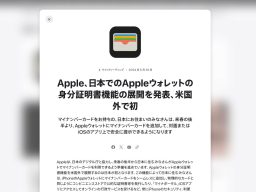





![フリーアナウンサー・松澤ネキがアプリ開発に挑戦![設計編]【Claris FileMaker選手権 2025】](https://macfan.book.mynavi.jp/wp-content/uploads/2025/06/C5A1875_test-256x192.jpg)